因之前U盘做系统没有正常拔插,后出现没法拷贝文件进去了,格式化也不行显示,被写保护了网上找到好多工具和教程都没有效,正在灰心的时,在一个论坛里发现方法,在这里分享给有需要的人!
点击开始-运行,然输入“regedit”,点击“确定”按钮 。
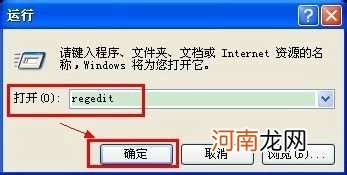
文章插图
然后一次打开HKEY_LOCAL_MACHINE \ SYSTEM \ CurrentControlSet \ Control,选中之后看看右侧是否有“StorageDevicePolicies”,如果没有就需要新建 。

文章插图
新建方法 。右键点击“Control”,然后依次点击新建--项,然后把新建的重命名为”StorageDevicePolicies” 。

文章插图
创建成功之后打开StorageDevicePolicies,在空白处单击右键,然后点击新建-DWORD值,命名为WriteProtect 。

文章插图
然后在点击WriteProtect 。把WriteProtect的数值数据设置为0,然后点击确定之后插入U盘即可 。
【u盘写保护无法格式化、拷贝、删除文件怎么办】
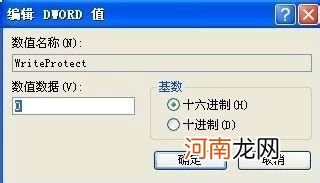
文章插图
- 十大催情剂让男人无法“淡定”
- 念童谣,学习保护自己 - 家庭教育
- 守住宫颈 安然度秋
- 女人为什么无法改造其丈夫?
- 异常代码c0000005应用程序无法正常启动解决办法
- 10大秘诀助您降低离婚的风险
- 怎样教会儿童保护身体的隐私
- 准妈妈该如何保护牙齿
- 肾脏保护有方做健康女人
- 这样添加辅食保护肠胃宝宝不挑食
